想用PS做一些特别的立体文字么,那图老师满足你的心愿,今天给大家带来一款燃烧的火焰熔岩风格文字效果的PS教程给大家。
【 tulaoshi.com - PS教程 】
熔岩字的制作方法很多,最快捷的就是直接使用纹理素材。在我们制作效果之前,要自己找一些有裂纹的纹理素材,然后在用图层样式等来加强纹理效果和颜色,而后期渲染高光以及火焰效果就可以了。

一、首先打开图示的背景材料
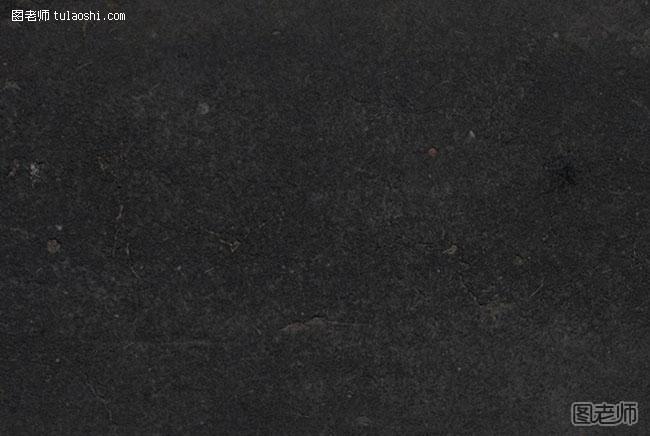
二、加一个小小的径向渐变,反向如图示,混合模式要改为“正片叠底”。
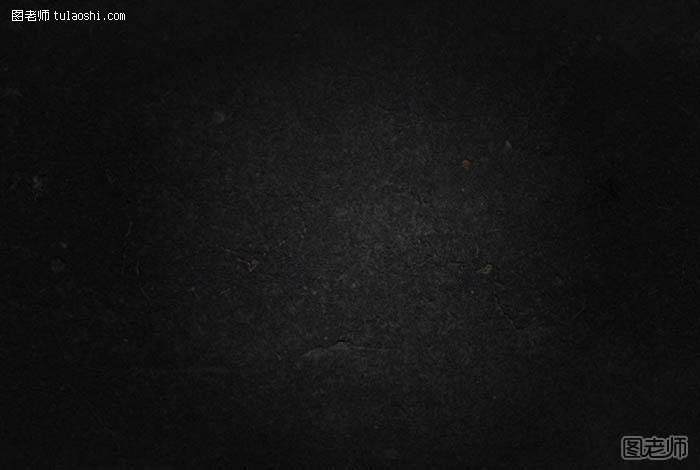
三、然后输入文字,字体要找个尽量粗大点的。做效果的字体一定要粗大。
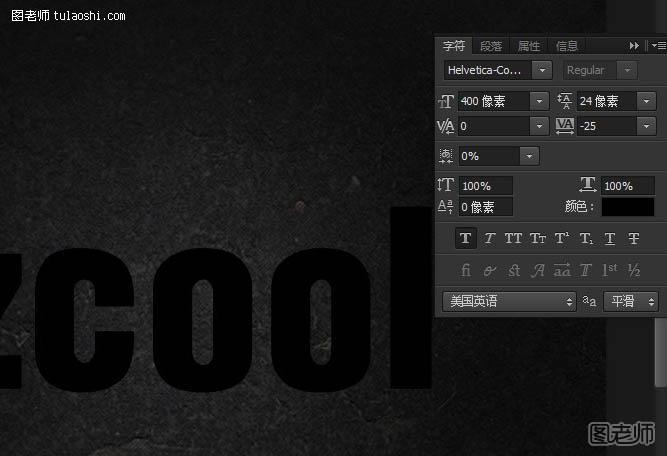
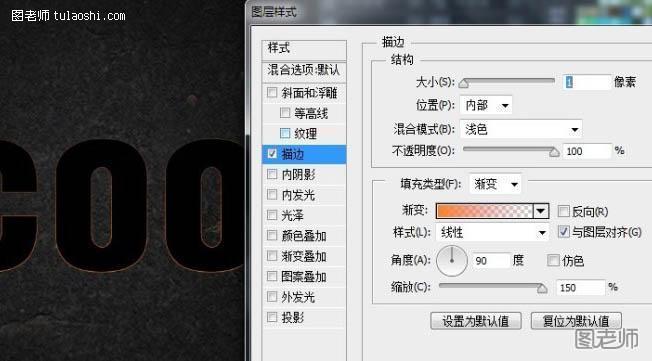
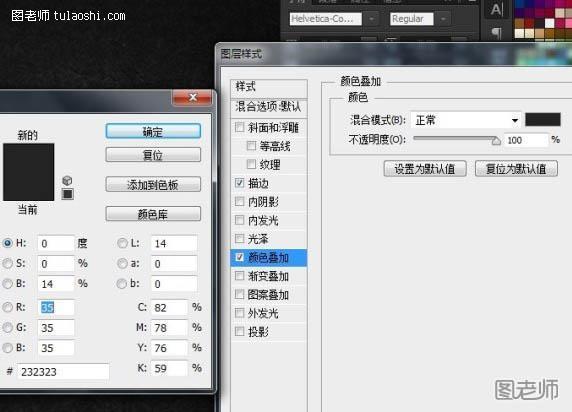
投影:
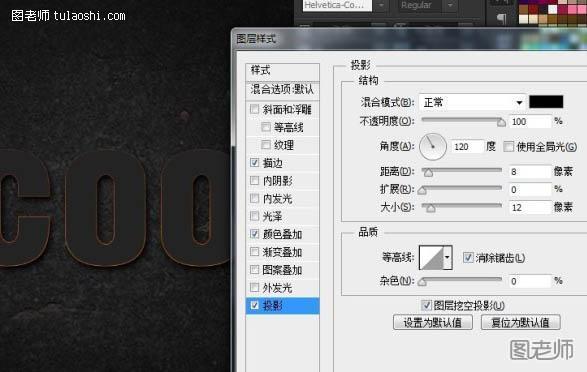
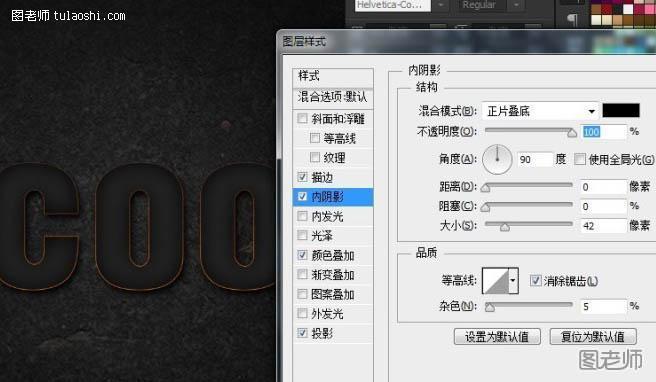
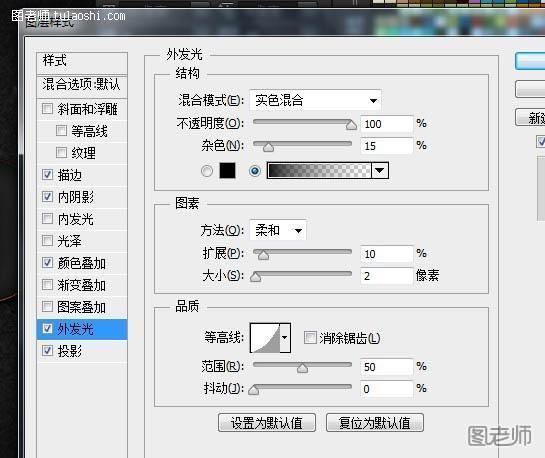
内发光:

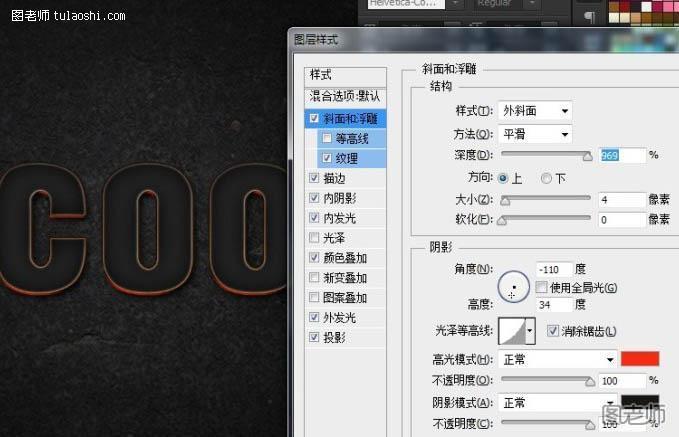
纹理图案,先打开下图所示的素材,定义为图案。

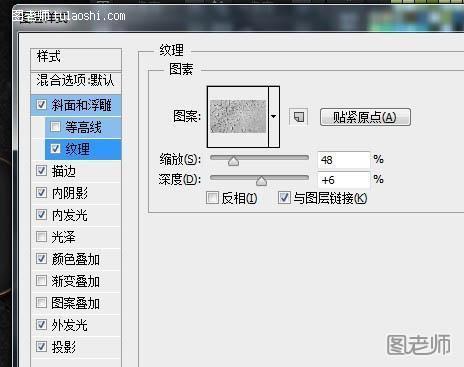
五、然后复制一层,并且清除所有样式,填充不透明度0%以此方便我们加更多的效果。
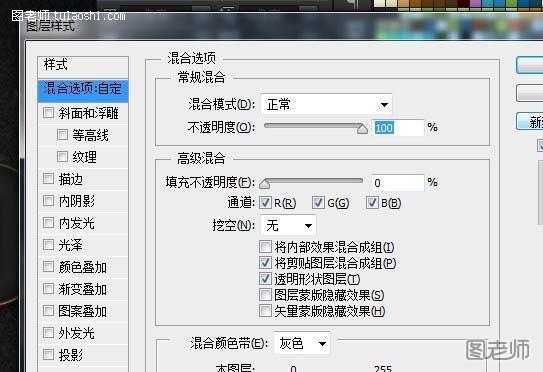
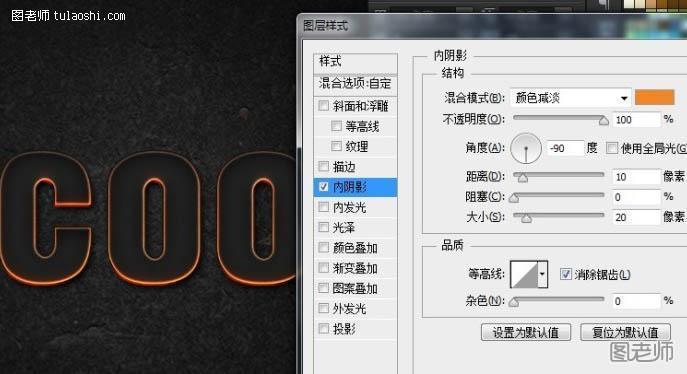
内发光:
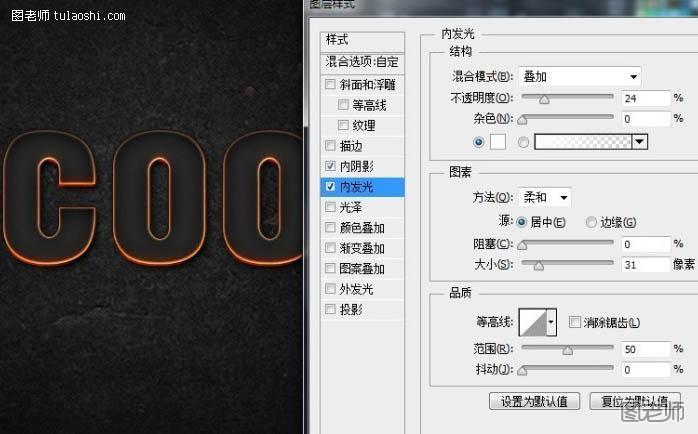
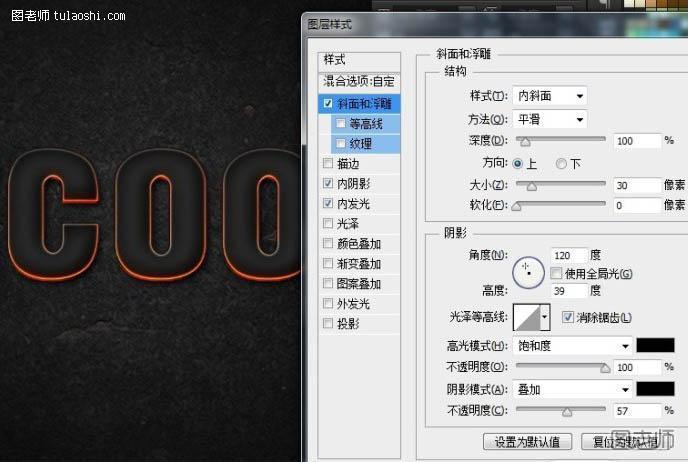
图案叠加:


六、添加一个纹理,模式浅色。
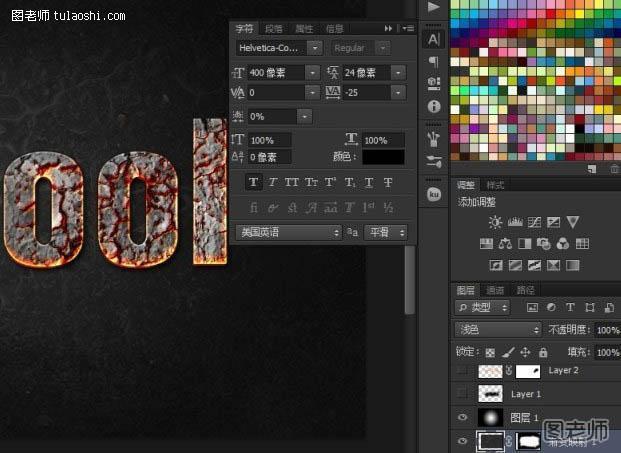
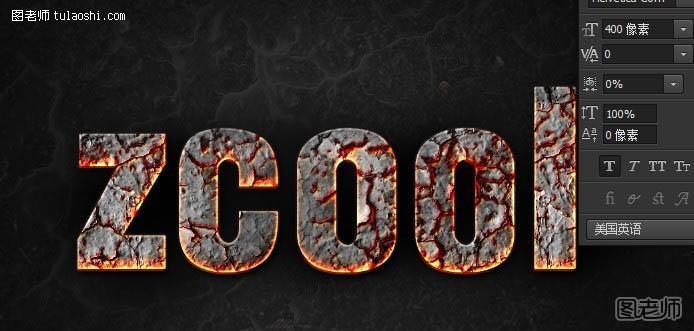
八、再加点橙色。

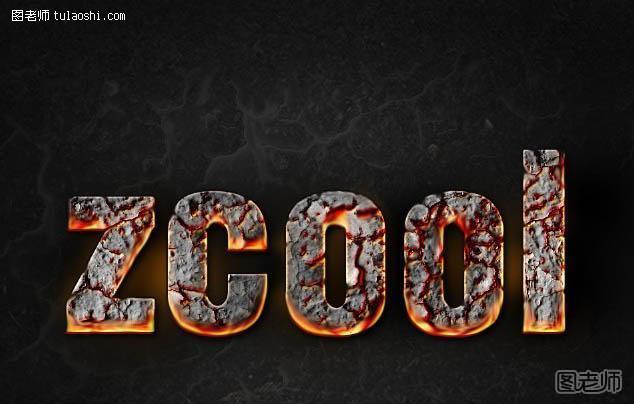
十、加点亮色,颜色是橙色,模式是颜色减淡。


十二、烟雾素材,变形一下,混合模式改为“滤色”。


十三、再点火星,混合模式为“滤色”。

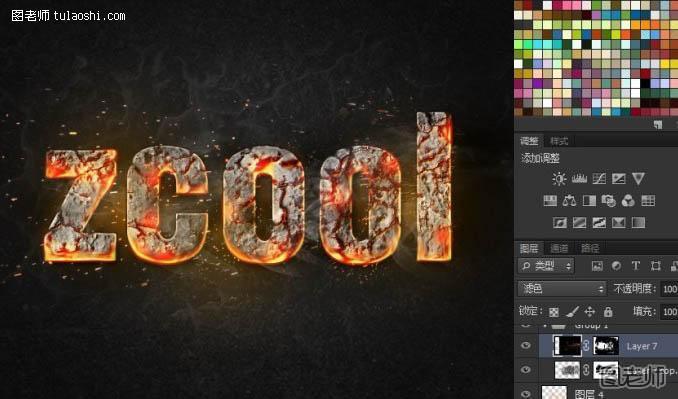
最终效果:

来源:http://www.tulaoshi.com/n/20140611/10319.html
看过《PS制作燃烧的火焰熔岩风格文字效果图片教程 炫酷字体》的人还看了以下文章 更多>>